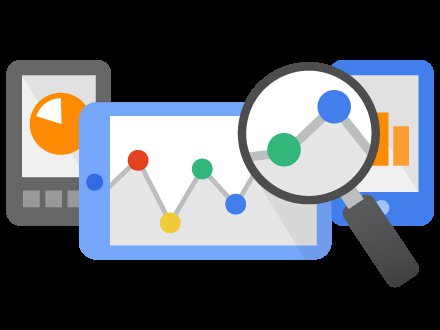Google Analytics («Гугл Аналитика»): подключение и настройка
Даже если вы не IT-специалист, но у вас есть собственный сайт, интернет-магазин или блог, и вы цените каждого посетителя, то вам просто необходимо ориентироваться в современных сервисах веб-аналитики. Одним из мощнейших аналитических сервисов является Google Analytics. С первого взгляда структура Google Analytics может показаться сложной, но если вникнуть как следует, то разобраться с аналитикой «Гугл» не труднее, чем с аналогичными сервисами других компаний.

Какие параметры можно изучать с помощью сервисов веб-аналитики
Рассмотрим основные параметры сайта, по которым вы можете получить отсчеты с помощью веб-аналитических сервисов:
- источники трафика – ссылки и объявления, с которых к вам на сайт попадают посетители;
- аудиторию сайта – морфологические особенности (возраст, пол и другое) и территорию нахождения посетителей;
- юзабилити сайта – степень его удобства и полезности для пользователя;
- конверсию сайта – соотношение тех пользователей, которые зашли на сайт и тех, кто совершил какое-то действие: покупку или подписку;
- эффективность конкретной рекламной кампании.
Преимущества и недостатки аналитики Google по сравнению с другими сервисами
Специалисты выделяют следующие.
- Отсчеты «Гугл» считаются наиболее детальными и информативными.
- Есть инструмент «Электронная коммерция» от Google. Если у вас интернет-магазин, то можно смотреть статистику по каждому сегменту пользователей и по каждому товару, выделяя наиболее популярные и наименее популярные позиции, что значительно облегчит вам процесс подбора ассортимента.
- Масштабирование сайтов любых размеров.
- Безопасность данных.
- Интеграция с AdWords.
- Отслеживание сразу всех рекламных кампаний одновременно и их сравнительный анализ.
- Google постоянно внедряет новые технологии для увеличения полезности аналитических отсчетов.
«Гугл Аналитика» по отзывам пользователей сложнее в использовании, чем аналогичные «Яндекс Метрика» или LiveInternet. На настройку и изучение «Гугл» русскоязычному пользователю, как правило, требуется больше времени. Но сложность использования сервиса «Гугл» – вопрос времени. Сейчас мы детально разберем как создать счетчик аналитики, как его настроить, добавить на сайт, синхронизировать с сайтом и с системой AdWords. А также разберемся с постановкой целей, редактированием представлений и аналитикой запросов «Гугл». При детальном рассмотрении станет ясно, что этот веб-инструмент не сложней в использовании, чем все остальные просто имеет не совсем привычный для нас интерфейс, в котором разобраться довольно просто.
Как создать счетчик аналитики и как подключить «Гугл Аналитику» на сайт
Алгоритм состоит в следующем.
- Сначала нужно зарегистрировать аккаунт в системе «Гугл». Для этого необходимо зайти в систему и нажать кнопку «Создать аккаунт».
- Если он уже есть, то предыдущий пункт можно пропустить, и просто выполнить вход. «Гугл Аналитика» отображается в общей панели инструментов «Гугл».
- Затем зайти на сайт http://google.com/analytics под вашим аккаунтом.
- После этого нужно зайти во вкладку «Администратор» (в администраторскую панель) и создать там аккаунт. В одном аккаунте может храниться несколько сайтов.
- Добавляем ваш сайт. В поле URL веб-сайта вводим полное его название. Также важно правильно выставить часовой пояс для большей точности отсчетов. Если ваш сайт работает в нескольких часовых поясах, выбирайте часовой пояс того места, аудитория которого вас в данный момент интересует больше.
- Затем нужно нажать кнопку «Получить идентификатор отслеживания» и скопировать полученный код себе.
- Осталось подтвердить пользовательское соглашение, и все – счетчик создан. Далее добавляем его на сайт.
- Чтобы добавить «Гугл Аналитику» на свой ресурс, вам необходимо скопированный код вставить в тело своего сайта сразу же после закрывающего тега head. Скопировать код необходимо на каждую страницу, которую вы планируете отслеживать.
- Потом нужно проверить работу кода. Для этого зайдите на свой сайт и проверьте регистрацию этого посещения в отсчетах. Посещение должно отобразиться в режиме реального времени.
Настройки представлений
После создания и подключения «Гугл Аналитики» необходимо отредактировать представление. Представление – это уровень отображения статистики, предоставляющий доступ к отсчетам и аналитическим инструментам. Когда мы создаем счетчик и аккаунт, то представление настроено по умолчанию, и в нем отображаются абсолютно все данные по отсчетам. Но обычно анализируют определенные параметры, и все данные для одного представления не нужны. В этом случае для удобства можно использовать фильтры в копии исходного представления. Оригинальное представление, чтобы не потерять возможность просматривать все данные, лучше не удалять и не применять к нему фильтр. Сначала рекомендуется скопировать представление, а уже потом применять фильтры.
Чтобы скопировать представление необходимо:
- зайти в администраторскую панель;
- выбрать необходимое представление;
- выбрать вкладку «Настройки представления» и нажать кнопку «Копировать представление»;
- в полученном поле необходимо ввести новое название копии, которое будет отличаться от предыдущего;
- завершить копирование, нажав кнопку «Копировать представление».
Затем, уже в полученной копии представления нужно применить необходимые фильтры:
- в столбце «Представления» нужно выбрать «Фильтры» и нажать кнопку «+новый фильтр»;
- выбрать пункт «Создать новый фильтр».
Можно выбрать фильтр из стандартных вариантов, предложенных разработчиками «Гугл Аналитикс», а можно настроить самостоятельно. Чтобы выбрать из готовых фильтров, нужно поставить переключатель в положение «Встроенный», если нужно настроить фильтр самому, то соответственно нажимаем на позицию «Выбрать».
В зависимости от цели фильтры разделяют следующим образом.
- Исключающие – фильтры, которые позволяют исключить из отображения определенные IP-адреса. Например, внутренний трафик компании, чтобы не нарушать статистику посещениями сайта сотрудниками вашей компании.
- Включающие фильтры – это фильтры, которые позволяют просматривать отсчеты по каждому из каталогов отдельно друг от друга. Либо выбрать всего один каталог, который вас интересует.
Как отследить эффективность SEO оптимизации вашего сайта
Для оценки SEO сайта в «Гугл Аналитике» существует два типа отсчетов: отсчет по ключевым словам и отсчет по поисковым системам. Для того чтобы увидеть значение различных поисковых систем для вашего сайта нужно открыть отсчет «Источники трафика – поисковые системы».
В данном отсчете можно увидеть, кто и когда пришел на сайт за определенный период времени, отследить все поисковые запросы, по которым пользователи поисковых систем вас находили. Также есть возможность оценить качество трафика – посмотреть, какие из запросов приводят на ваш сайт максимально полезных посетителей.
Отсчет по ключевым словам находится во вкладке «Источники трафика – ключевые слова». В данном отсчете можно смотреть общую статистику по ключевым словам, а также отдельную статистику по оплачиваемым и неоплачиваемым ключам. Оплачиваемые ключи – это все, что связанно с AdWords и другой контекстной рекламой, которую вы укажете в настройках.
Аналитику поисковых запросов можно использовать для формирования поискового ядра, оценки эффективности существующих seo-стратегий.
Чтобы эффективно прогнозировать ключевые запросы, можно также использовать инструменты Google Trends и Google Keyword Planner. Для связи с вашим сайтом нужно связать ваш аккаунт в аналитике с профилем в инструментах веб-мастера Google. Это позволит вам сделать аналитику запросов «Гугл» еще более эффективной.
Аналитика рекламы AdWords
Для оценки рекламных кампаний в разных поисковых системах рекомендуется использовать встроенные сервисы аналитики. Например, для просмотра отсчетов по «Яндекс Директу» желательно использовать «Яндекс Метрику», а «Гугл Аналитика» – самый удачный инструмент для оценки эффективности существующих рекламных кампаний AdWords. Это не строгое требование, но пользователи отмечают расхождения в показателях различных аналитических систем из-за разного способа подсчета данных, поэтому проще будет сделать именно так.
Для того чтобы видеть нужные вам отсчеты по AdWords, сначала необходимо связать ваши аккаунты.
Чтобы связать счетчик «Гугл Аналитикс» с аккаунтом «АдВордс» нужно:
- зайти в аккаунт «АдВордс»;
- найти в настройках пункт «Связанные аккаунты» и привязать нужный вам ресурс;
- зайти в «Гугл Аналитикс» в соседней вкладке, открыть вкладку «Администратор» и выбрать нужный вам сайт;
- нажать «Установить связь» рядом с нужной вкладкой.
Если вы все правильно сделали, у вас будет отображаться один аккаунт синего цвета. Нужно кликнуть на него один раз и добавить представление «Все данные по веб-сайту».
Все, аккаунты связаны. Теперь можно выставить нужные вам цели.
Как ставить цели
Целью можно выбрать любое действие посетителя на сайте, в котором вы заинтересованы. Это может быть как полное оформление покупки, так и добавление в корзину, а также оставление своих контактных данных.
«Гугл Аналитика» посчитает конверсию вашего сайта в зависимости от цели: соотношение общего количества посетителей с количеством целевых действий. Поэтому определить верную цель очень важно для построения отсчетов.
Все целевые действия можно разделить на несколько типов.
- Посещение определенной страницы сайта. Целевая страница, или лендинг, – это узкотаргетированная страница, которая служит для привлечения потенциального клиента к определенному типу действий. Отследить с каких источников она посещается чаще всего крайне важно для оценки эффективности рекламных кампаний.
- Нахождение на сайте определенное количество времени. Отслеживание этого параметра позволит оценить юзабилити сайта и ценность контента для посетителя.
- Просмотр определенного числа страниц на сайте. Этот параметр также позволяет оценить удобство интерфейса и интерес к размещенному контенту. Выполнение действия: собственно совершение покупки или регистрации.
- Непосредственно покупка, подписка или заполнение формы сайта.
В зависимости от ваших задач можно выбрать одну или несколько целей и настроить в «Гугл Аналитикс».
Все цели также можно поделить на основные и вспомогательные. Основные цели – это те, что приводят в итоге к продаже или регистрации. Вспомогательные – это цели, которые устанавливаются для получения промежуточных значений. Можно просто считать количество продаж и смотреть конверсию, но именно для успешной корректировки собственной маркетинговой стратегии следует ставить максимальное количество промежуточных целей из всех возможных. То есть, пользователь зашел на сайт, пользователь долго просматривал контент, просмотрел более 15 аналогичных позиций, добавил товар или несколько товаров в корзину, открыл регистрационную форму и так далее. В этом случае можно отследить на каком этапе продажи «отваливается» большинство клиентов. Однако стоит учитывать, что в одном представлении можно добавить максимум 20 целей.
Если вы используете AdWords, то для оптимизации контекстной рекламы стоит настраивать «Умные цели» «Гугл Аналитики». Принцип работы умных целей следующий: «Гугл» анализирует все действия посетителей на сайте и выявляет те из них, которые чаще всего приводят к выполнению целевого показателя и в зависимости от входящих данных, оптимизирует показы рекламных кампаний AdWords.
Добавление целей в «Гугл Аналитике»
Действия необходимо провести следующие.
- сначала нужно зайти в администраторскую панель и найти пункт «Цели»;
- нужно добавить цель, нажав «+цель»;
- в появившемся поле необходимо ввести название страницы;
- когда цель выбрана, выбираем тип «Цель» и нажимаем «Далее»;
- в выпадающем списке выбираем «Регулярное выражение» и вводим название страницы (его головной тег);
- затем нужно сохранить полученную настройку.
Все это позволит вам смотреть конверсию прямо из аккаунта AdWords.
Создание и использование списков ремаркетинга
Ремаркетинг – это показ рекламы пользователям, которые либо уже были на вашем сайте, либо уже делали целевой поисковый запрос, который мог бы их привести на ваш ресурс.
«Гугл Аналитикс» можно использовать для создания списков поискового ремаркетинга. То есть вы увидели в отсчете «Источники трафика» наиболее конверсионный запрос. На него можно настроить ремаркетинг. Даже если пользователь не зашел на сайт или ушел оттуда первый раз, стоит добавить его в список ремаркетинга, так как этот клиент является теплым. Вполне возможно, что повторный показ вашего предложения приведет к продаже.
Для настройки ремаркетинга в аналитике есть интересный инструмент «Умный список» – аудитория ремаркетинга, созданная при помощи машинного обучения по тому же принципу, что и умные цели. Нейросеть проводит аналитику поисковых запросов «Гугл» и по действиям пользователя определяет вероятность выполнения конверсии в будущем. При этом просчитывается большое количество данных. Если у вас более 10 000 просмотров сайта в месяц, то сервис будет формировать умные списки на основе поведения посетителей вашего сайта. Если оборот трафика у вас меньше, то нейросеть берет информацию о поведении пользователей с сайтов компаний, аналогичных вашей.
Настроить «Умный список» в «Гугл Аналитике» несложно. Нужно зайти во вкладку «Администратор», выбрать раздел «Ремаркетинг» и создать аудиторию, выбирая значение «Умный список».
Эту аудиторию потом нужно добавить в таргетинг AdWords.
Все это не занимает много времени, но в некоторых случаях весьма эффективно увеличивает конверсию сайта.
Способы удобного использования сервиса
Мы убедились в том, что «Аналитика» от «Гугл» не только информативный, но и довольно удобный для использования инструмент. Можно еще упростить его использование в условиях активной жизни.
Во-первых, если вам нужно следить за трафиком и продажами в режиме нон-стоп, стоит установить «Гугл Аналитику» мобильный гаджет. Это позволит вам всегда быть в контакте с собственным сайтом, и оперативно решать возникающие проблемы, даже если вы не находитесь на рабочем месте.
Во-вторых, можно настроить отправку всех отсчетов себе на почту.
Для этого необходимо:
- открыть отчет;
- нажать кнопку «Открыть доступ» под названием отсчета;
- добавить в поле «Кому» адреса получателей;
- выбрать частоту отправки отсчета, в разделе «Дополнительные настройки» отметить нужный вариант в поле «Период» (например, если необходимо отправлять отсчет каждую неделю в течение двух месяцев, то в поле «Частота» выбираете неделю, а в поле «Период» пишете два месяца);
- отправить, нажав на соответствующую кнопку.
В зависимости от настроек частоты и периода отсчет будет автоматически приходить вам по тому расписанию, которое вы настроили.